
Ваш компьютер с Windows 10 имеет функцию, которая может автоматически увеличивать все на экране на определенный процент. Если вы никогда не настраивали параметры лупы раньше, тогда это значение, вероятно, установлено на 200%. Это означает, что все на экране будет в два раза больше, что делает его намного проще для просмотра.
Наш учебник ниже покажет вам, как включить лупу Windows 10 через меню «Настройки», затем мы расскажем вам о сочетаниях клавиш, которые вы можете использовать, чтобы включить или отключить его немного быстрее.
Как включить лупу в Windows 10
Шаги в этой статье были выполнены на ноутбуке с Windows 10. Выполнив шаги в этом руководстве, вы увеличите экран. Это может затруднить доступ к некоторым элементам экрана. Если у вас возникли проблемы с возвратом в меню «Лупа», к которому мы переходим в следующих шагах, вы можете использовать эти сочетания клавиш для включения или отключения лупы.
Включить лупу Windows 10 — клавиша Windows и клавиша плюс (+)
Отключить лупу Windows 10 — клавиша Windows и клавиша Esc
Шаг 1: Нажмите «Начало» кнопка.

Шаг 2: Выберите значок шестеренки.
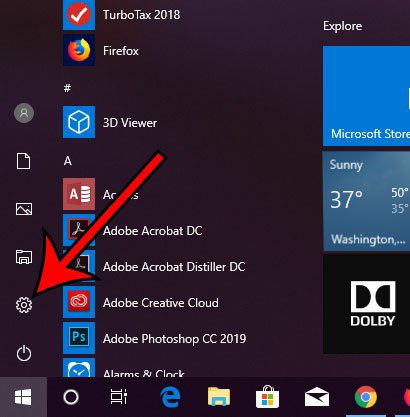
Шаг 3: Нажмите «Простота доступа» вариант.

Шаг 4: Выберите «увеличительное стекло» вкладка в левой части окна.

Шаг 5: Нажмите кнопку под «Включить лупу» чтобы включить его.

Хотели бы вы, чтобы в меню Windows 10 был черный фон, который вы видите на шагах выше? Узнайте, как включить темный режим Windows 10 и сделать экран немного легче для чтения в условиях низкой освещенности.